Последний из могикан: подробный обзор Maemo-коммуникатора Nokia N900

После проведения нашего Maemo-марафона, во время которого наши читатели получили возможность подробно познакомиться с преимуществами Nokia N900, нам осталось лишь дополнить их редакционным обзором, в котором поделиться своими личными впечатлениями от этого интересного устройства, поставившего жирную точку в истории операционной системы Maemo. К сожалению (или к счастью — это мы узнаем в ближайшие год-два) Nokia закрыла работу над развитием этой платформы, перебросив свои ресурсы и использовав наработанный опыт в совместной разработке с Intel под названием MeeGo.
История вопроса
Началось все в конце 2003 года, когда Nokia анонсировала очень необычное с виду устройство, оснащенное сенсорным экраном с разрешением 640х320 пикселей, работающее под управлением операционной системы Symbian (платформа Series 90). Аппарат был оснащен VGA-камерой и поддерживал стандарт цифрового телевидения DVB-H. В серийное производство модель так и не пошла и была доступна лишь разработчикам. На то время конкуренцию Nokia 7700 мог составить лишь Sony Ericsson P800. И вообще будущее сенсорных смартфонов было еще под вопросом.

Более интересным для рынка оказалось устройство Nokia 7710, анонсированное год спустя и использовавшее ту же Series 90. Оно даже продавалось в Украине (было продано по нашей информации около 1000 штук) и было оснащено мегапиксельной камерой. Как и в 7700 аппарат поддерживал карты памяти SD. По тем меркам это был большой смартфон со своей диагональю 3.5 дюйма, что, как мы знаем, уже является стандартом для 2010 года.

Годом позже, в 2005-м была анонсирована модель Nokia 770, получившая название интернет-планшета (то есть не являвшаяся телефоном). У этого аппарата не было возможности делать звонки (только VoIP — Google Talk или Jabber) и в целом оно предназначалось для работы с интернетом. В Nokia 770 появился USB-хост, но массовым оно тоже не было. Диагональ дисплея выросла до 4.1, а разрешение до 800х480.

Спустя полтора года, в январе 2007 года, была анонсирована Nokia N800, и мы впервые узнали о слове Maemo. А операционная система получила названием Internet Tablet OS 2007 Edition. Появилась поддержка Wi-Fi, но это все еще был планшет, то есть возможности голосовых GSM-звонков по-прежнему не было, Nokia считала это направление развития отдельной веткой развития, своего рода экспериментальной.

В том же 2007 году была представлена модель N810, которая отличалась от N800 выдвигающейся QWERTY-клавиатурой и диагональю дисплея в 4.3 дюйма. На смену картам SD пришли карточки памяти формата miniSD продвигаемые в то время компанией и больше не получивших нигде распространения. Из относительно интересных возможностей у N810 была поддержка стандарта UPnP предназначенного для управления домашней техникой и разъем для наушников. Операционная система получила версию Internet Tablet OS 2008 Edition, хотя платформа по-прежнему называлась Maemo. В апреле 2008 года планшет получил модификацию WiMAX Edition, отличавшуюся поддержкой WiMAX.

Технические характеристики Nokia N900

Что нужно знать о характеристиках этого коммуникатора? У него 3.5-дюймовый резистивный экран с разрешением 800х480 точек, 5-мегапиксельная камера с автофокусом и полный набор технологий, присущий передовым телефонам — GPS, Wi-Fi, HSDPA. Как и флагманский N97, этот аппарат оснащен встроенным накопителем ёмкостью 32 гигабайта. Модель Nokia N900 оснащена совсем уж не телефонным браузером с поддержкой таких технологий как флеш и AJAX, которые широко используются в современном веб-программировании. Вместе с высоким разрешением дисплея это позволяет просматривать веб-сайты почти так же комфортно, как и на полноценном компьютере. Из технологических возможностей стоит отметить поддержку кодека XViD и воспроизведение неконвертированного видео. С подробными техническими характеристиками этой модели можно познакомиться на сайте производителя. Память разделена на две части — для хранения приложений зарезервировано 2 гигабайта. С учетом размеров существующих приложений для Maemo (они могут занимать несколько мегабайт, в редких случаях объём файла превышает 10 мегабайт) — это немало.
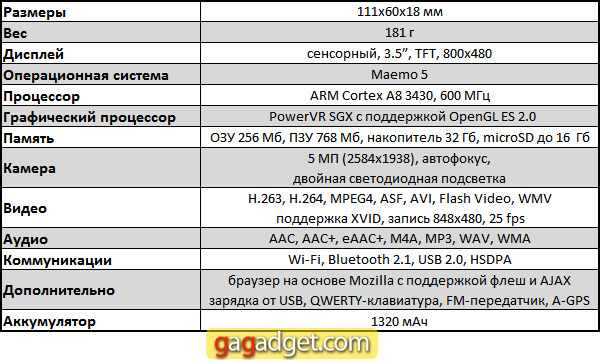
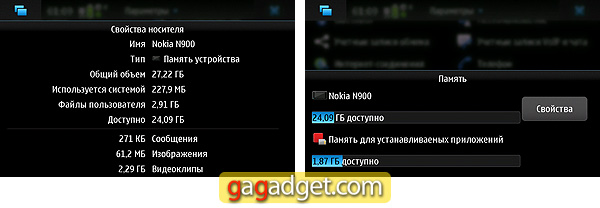
Комплектация Nokia N900
Комплект поставки Nokia N900 вполне соответствует классу устройства и включает в себя такие дополнительные аксессуары, как ТВ-кабель и многоразовая салфетка, позволяющая быстро вернуть дисплею эстетичный внешний вид.
- Мягкая салфетка для экрана
- Коробка
- Краткое руководство пользователя на русском и украинском языках
- Зарядное устройство с разъемом microUSB
- Адаптер для классических зарядных устройств
- Стереогарнитура с пультом на прищепке
- Кабель для подключения к телевизору
- USB-кабель
- Стилус
- Аккумулятор
- Nokia N900
- Два комплекта уплотнителей для наушников разного размера

Внешний вид Nokia N900
Телефон оснащен QWERTY-клавиатурой с тремя рядами клавиш. Вообще горизонтальная ориентация является для Nokia N900 базовой. Поэтому он прекрасно подходит для тех, кто много пользуется интернет-приложениями, ведет активную переписку, работает с почтой, социальными сетями (Facebook, Twitter) и SMS.

Несмотря на то, что в целом Nokia N900 предназначена скорее для работы, чем для развлечений, это устройство может обеспечивать хороший звук во время воспроизведения музыки, радиотрансляций или просмотра фильмов благодаря своим стереодинамикам. Есть разъём microUSB, позволяющий подключать коммуникатор к компьютеру при помощи стандартного кабеля и при этом еще подзаряжать аккумулятор. На правой боковой панели размещено гнездо для стандартных наушников и рычажок блокировки клавиатуры. Обратите внимание на то, что им комфортнее всего пользоваться держа аппарат горизонтально. Что лишний раз подтверждает его «компьютерное» происхождение. Скромное отверстие в углу рядом с разъёмом microUSB служит для крепления шнурка или брелока. Слева от гнезда наушников находится отсек для стилуса.

Нижняя панель (которая при телефонной ориентации является правой) чиста — лишь справа видно гнездо для стилуса. А вот верхняя часть содержит (слева направо) парную клавишу управления громкостью звука, кнопку включения (у Nokia она всегда традиционно в верхней части), кнопку камеры и датчик инфракрасного порта, которым разработчики решили оснастить эту модель.

На задней панели есть откидная подставка, позволяющая поставить аппарат на стол как часы. В таком положении удобно не только фильмы смотреть. Входящие звонки, название проигрываемых песен — любая информация воспринимается удобнее. Стоит сказать, что сама подставка выглядит хлипкой, и при небрежном использовании может легко отломаться.

За сдвигающейся шторкой прячется 5-мегапиксельная камера с автофокусом и двойной светодиодной подсветкой. Задняя крышка аппарата изготовлена из матового немаркого пластика.

Тыльная часть сдвигающегося экрана усилена металлической пластиной. Обращают на себя внимание надписи ARM Cortex-A8, 32 GB и Designed in Finland, чем-то напоминающие хвастовство азиатских производителей.

Хотя это и в меньшей степени выражено, чем у Nokia N97.

Сам коммуникатор выглядит солидно, стилус придает ему очень деловой вид, хотя это скорее дань моде и в повседневной работе можно прекрасно обходиться без него. Физические размеры экрана даже чуть больше, чем у Nokia N97. Вместе с высоким разрешением это дает четкую картинку.

Под крышкой прячется аккумулятор ёмкостью 1320 мАч, SIM-карта и гнездо для карты памяти.

SIM-карта и карта microSD крепятся в специальных салазках.


Честно говоря, вид внутренностей мне нравится — все выглядит солидно вплоть до изящного полированного пластика вокруг модуля камеры (хотя при установленной крышке он и не заметен).

Размеры Nokia N97 и Nokia N900 сопоставимы. Первое время не хватало удобно располагающегося под углом дисплея у Nokia N97.


В ряду у Nokia N900 помещается не 11 клавиш, а 13, что, несомненно, улучшает удобство набора текста — на второй регистр вынесены лишь клавиши «ю» и «ъ», тогда как у N97 еще и «э» да «х».

Базовый интерфейс Maemo
Интерфейс Maemo визуально отличается от тех, что есть сейчас на рынке. В нем явно прослеживается наследственная связь с Symbian и нынешней S60. Она присутствует в логике меню и иконках. В то же время визуально это принципиально новая система, адаптированная для работы с сенсорным экраном. Рабочий стол имеет 4 экрана, на которых располагаются виджеты, ярлыки приложений, закладки браузера и иконки контактов из адресной книги. Интересно, что интерактивными являются не только виджеты, но и закладки браузера — они отображают состояние веб-страницы, на которую ведут. Базовыми являются гаджеты с календарем, сервисами OVI, RSS-читалкой и картами OVI.
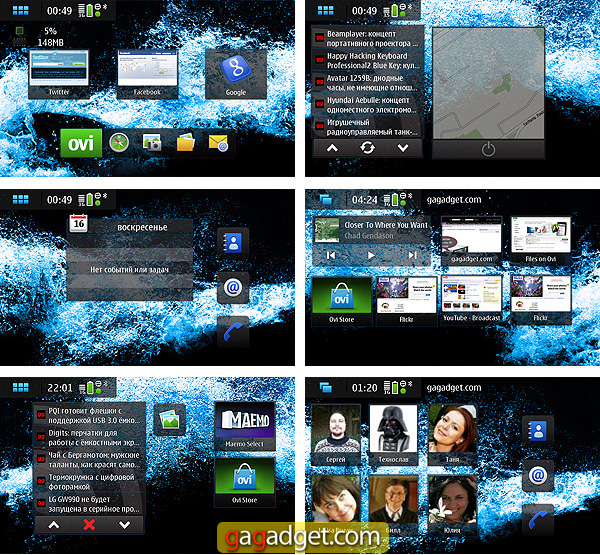
У Nokia N900 нет специальной кнопки для доступа к основному меню, как, например, у N97. Ее роль в какой-то степени выполняет иконка в левом верхнем углу экрана. Она последовательно переключает интерфейс между иконками запущенных в данный момент приложений и экраном, напоминающим основное меню в S60. Пункт «Дополнительно», по сути, является списком установленных приложений. Еще одним элементом интерфейса является меню статуса, которое появляется при нажатии на верхнюю строку меню с часами и уровнем заряда аккумулятора. Меню статуса появляется в выезжающем окошке и позволяет управлять громкостью звука, часами, беспроводными соединениями и доступностью в системах обмена сообщениями. При появлении таких всплывающих окошек фон замыливается, что делает его красивым и по-современному элегантным. Особенностью интерфейса Maemo является система оповещений — они появляются на плашках оранжевого цвета. Кроме обычных иконок в интерфейсе еще можно встретить большие удобные кнопки с тенями синего цвета, которые удобно нажимать пальцем.
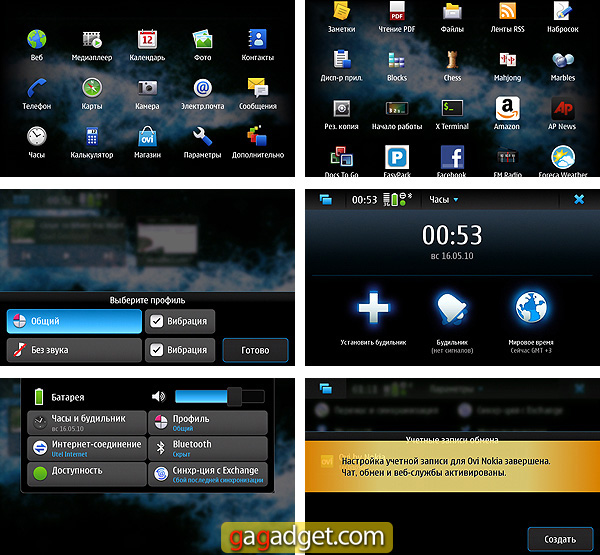
Раздел меню «Параметры» содержит все основные настройки Nokia N900. Он позволяет изменять системное время и дату, темы оформления, настройки самого телефона и интернет-соединений. При желании, можно выбрать какие именно уведомления могут отображаться на экране. Для ввода текста одинаково нужны как русский, так и английский языки. Для переключения между ними в любом приложении достаточно нажать комбинацию клавиш Ctrl с пробелом. Размер иконок запущенных приложений автоматически подстраивается под размеры дисплея — чем больше запущено приложений, тем меньше их иконки. Чтобы закрыть любое из них, нужно нажать крестик в правом верхнем углу иконки.
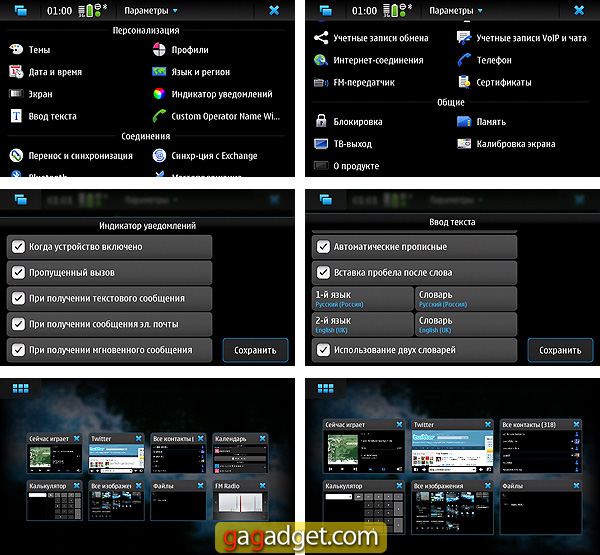
Установкой, обновлением и удалением программ заведует Диспетчер приложений, находящийся в меню «Дополнительно». Он позволяет обращаться к уже существующим онлайновым библиотекам приложений для Maemo и добавлять новые. Для удобства поиска новых приложений все они отсортированы в каталогах по 12 темам. Доступных приложений много, поэтому найти что-то полезное поможет поиск по ключевым словам. Уже установленные приложения можно проверить на наличие обновлений нажатием всего одной клавиши.
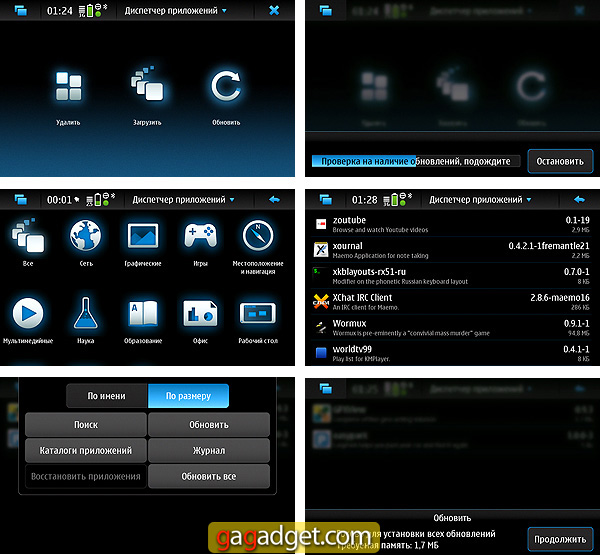
Любопытный и для кого-то крайне важный факт — фактически единственное приложение, имеющее вертикальную ориентацию экрана — это телефонная «звонилка». Здесь играет роль историческое прошлое предыдущих моделей — они были интернет-устройствами и не были предназначены для звонков. Также, как не предназначен для звонков ваш компьютер (у него тоже нет вертикального режима ориентации экрана, хотя, в принципе, такая возможность у компьютеров все же есть).
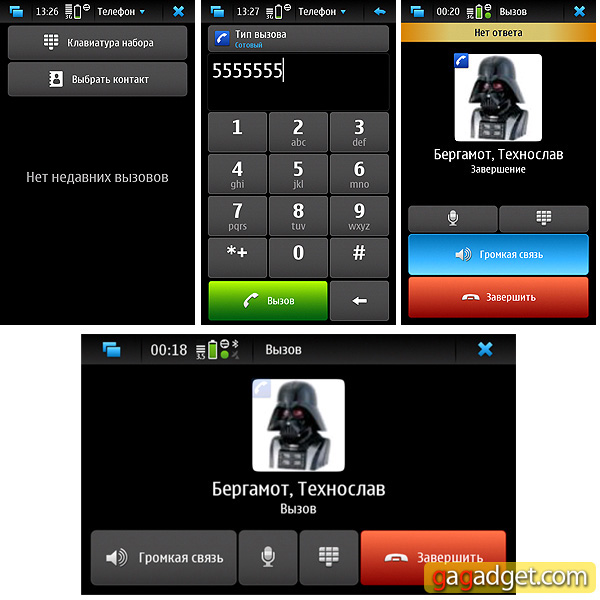
Если говорить о GPS-навигации, то карты Украины на момент написания текста еще не были реализованы для N900. При этом виджет с картой работал точно в хорошем и удобном для работы масштабе, но при его запуске загружалась карта с низкой детализацией, на которой тот же Киев изображен в виде трех пересекающихся улиц. Интерфейс карт выглядит тоже оригинально, сделан по-своему интересно. Но попользоваться им так и не пришлось.
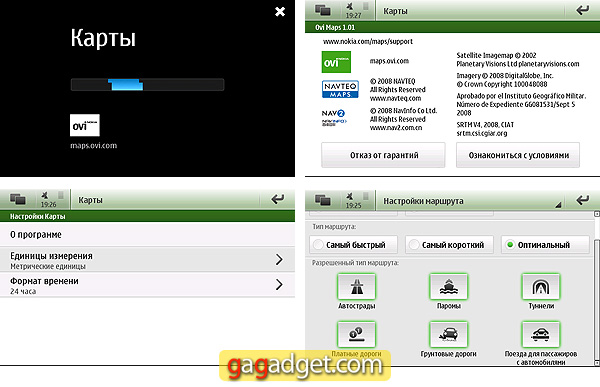
Виджеты и рабочий стол Maemo
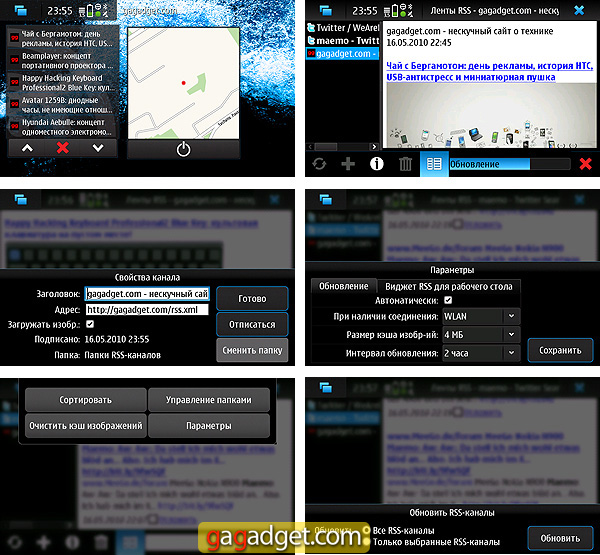
Первое, что бросается в интерфейсе Maemo и с чем сталкивается пользователь — это система организации рабочего стола и виджетов. Небольших приложений, располагающихся на рабочем столе и самостоятельно обновляющих информацию из интернета. Это могут быть новости, прогноз погоды, сообщения электронной почты и активность в социальных сетях. Один из наиболее полезных виджетов уже предустановленных в Nokia N900 является приложение для чтения RSS-лент новостей. Это позволяет владельцу телефона читать новости популярных сайтов, не заходя на сами сайты в браузере и, таким образом, экономя время и трафик. При этом можно добавлять практически неограниченное количество RSS-лент и управлять режимами и периодичностью их обновления. На одном из 4 рабочих столов Nokia N900 уже предустановленны закладки для Google, Twitter и Facebook. Размеры и разрешение экрана Nokia N900 позволяют работать с тем же твиттером прямо из веб-браузера без специального Twitter-приложения. Такие возможности как раз и сближают Nokia N900 с ноутбуком, стирая разницу между телефоном и портативным компьютером. Точно также можно сразу перейти к поиску Google, а в браузере просмотреть видео на YouTube без использования каких-либо отдельных YouTube приложений. Строго говоря, это вообще не виджеты, а именно закладки браузера. Если говорить о твиттере, то недостаток в том, что лента сервиса не обновляется автоматически на рабочем столе телефона, что делает его практически полезной. Такое решение скорее «для галочки».
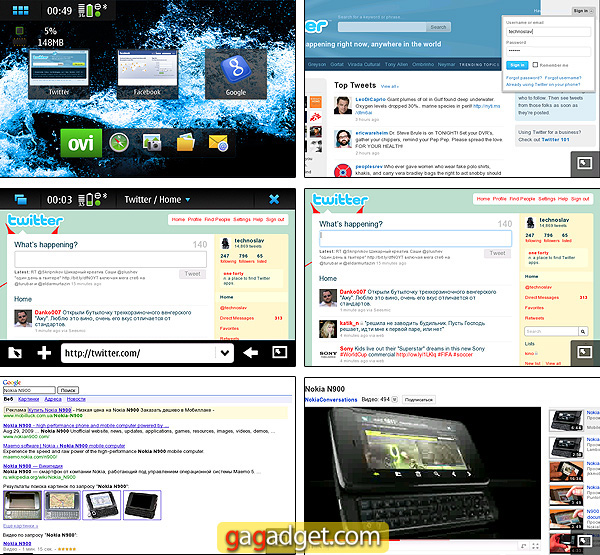
Чтобы добавить новый виджет или ярлык на рабочий стол достаточно нажать пальцем на любую иконку на рабочем столе и удерживать палец до появления крестиков в правых верхних углах иконок. Второй вариант — ткнуть в любое свободное место экрана и затем нажать на появившуюся в верхней части шестеренку.

В этом режиме редактирования нужно вызвать выпадающее меню рабочего стола, нажав на системную строку с надписью «Меню Рабочий стол». После чего можно добавлять на рабочий стол ярлыки установленных приложений, контакты из адресной книги, закладки браузера или виджет. Можно менять фоновое изображение, выбрав его из доброго десятка предустановленных вариантов.
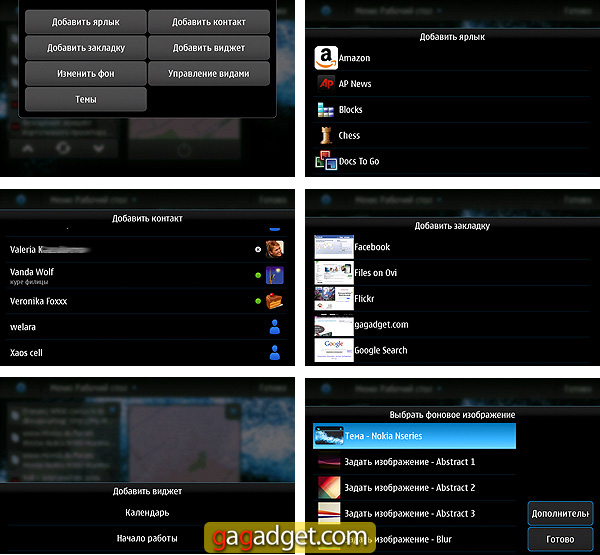
В Nokia N900 есть возможность управления всеми 4 рабочими столами. Выбрав пункт «управление видами» можно отключить (хотя не вполне понятно кому это может пригодиться) или наоборот включить любой из них. А также выбрать другую тему оформления. Еще один предустановленный виджет позволяет управлять воспроизведением музыки не заходя в меню плеера прямо с рабочего стола.
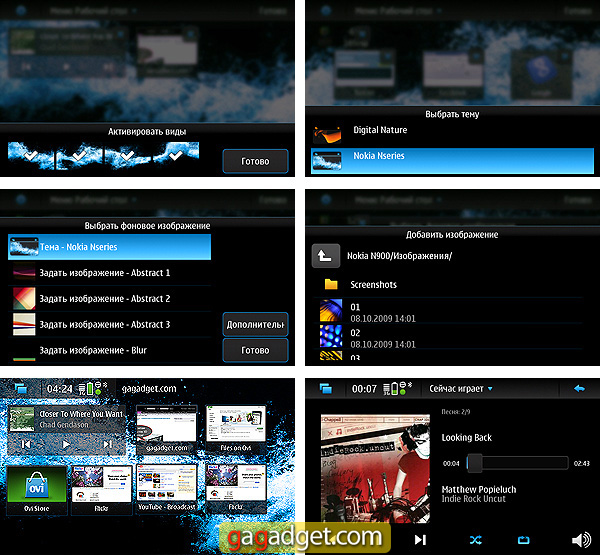
На рабочем столе можно разместить иконки с избранными контактами людей, с которыми вы общаетесь чаще всего. В меню контакта нажатием одной кнопки можно набрать номер, отправить SMS, письмо электронной почты или сообщение в Google Talk или Skype. Обратите внимание на то, что иконки все интерактивные и появление нужного человека в онлайне отмечается зеленой точкой слева от его имени. То есть пользователю, чтобы определить доступность своих друзей в онлайне достаточно лишь бросить взгляд на рабочий стол.
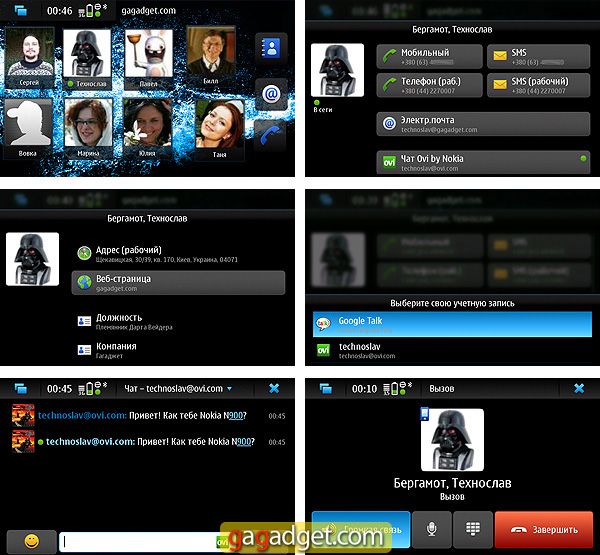
Адресная книга и работа с контактами
Добраться до адресной книги в Nokia N900 можно несколькими способами — вынести иконку на рабочий стол или перейти к контактам из меню. Для отдельных людей, с которыми приходится чаще всего общаться, можно вынести на рабочий отдельные иконки. Все контакты можно сортировать помимо определенных групп еще по принадлежности к различным системам общения — Skype, OVI, Google Talk.
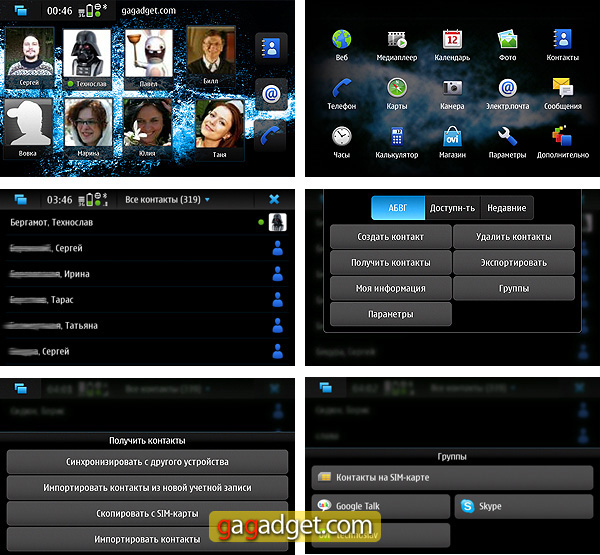
Карточка с данными о контакте может содержать большое количество данных, включая сведения об учетных записях в различных системах обмена сообщениями.
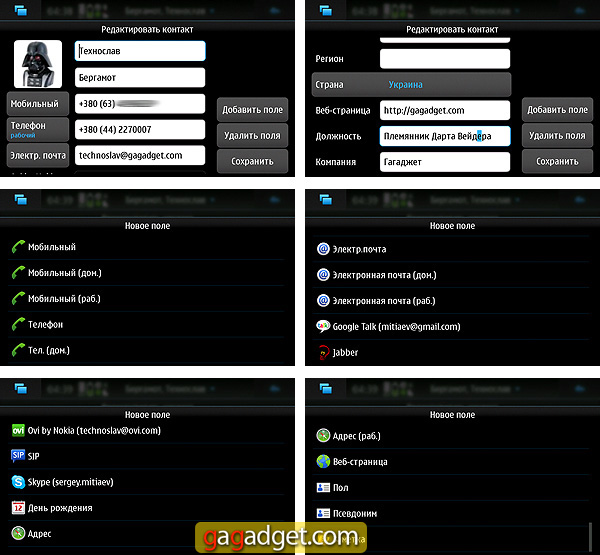
Для синхронизации данных можно использовать Nokia PC Suite (кстати, более новый OVI Suite на момент написания этого текста все еще не поддерживал Nokia N900), умеющий переносить адресную книгу и прочие данные из MS Outlook.
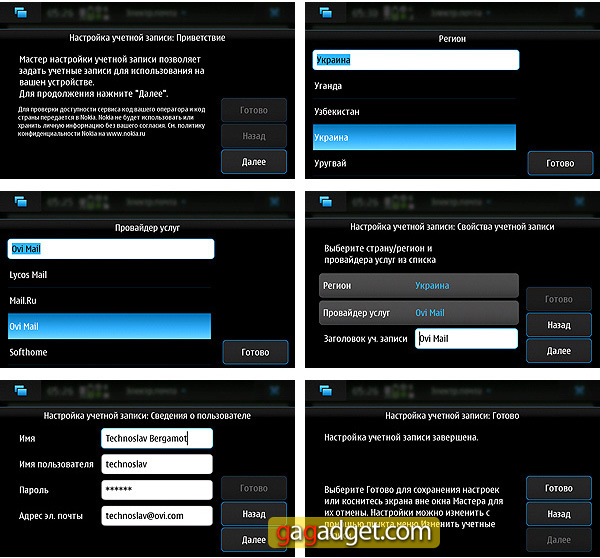
А можно использовать для синхронизации сервер Exchange (например, предоставляемый Google). При этом мастер настройки не рекомендует использовать для синхронизации одних и тех же данных PC Suite и Exchange. Видимо, во избежание появления дублей.
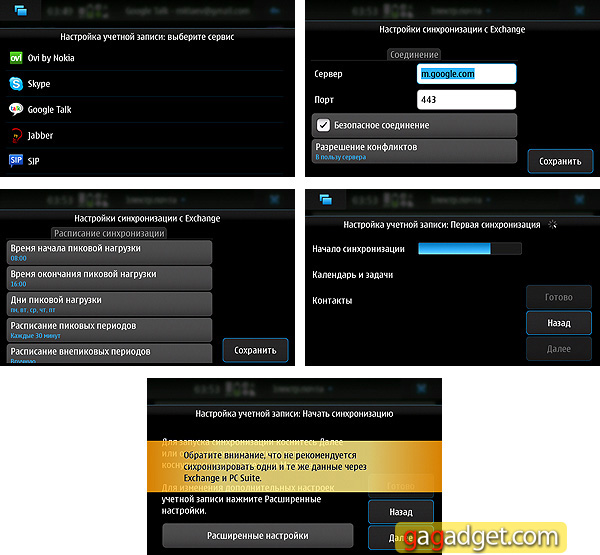
Еще один способ импорта контактов — синхронизация с другим телефоном Nokia по Bluetooth:
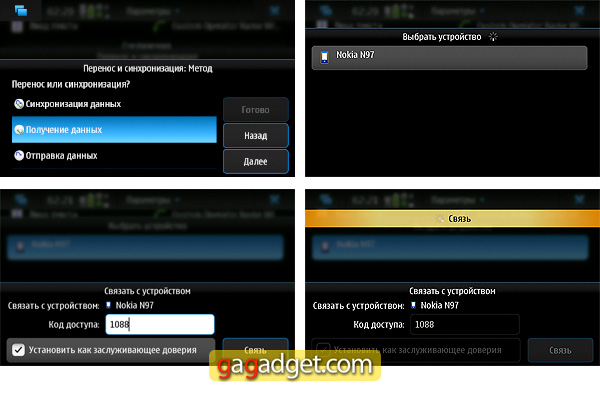
В параметрах адресной книги можно указать способ сортировки и отображения имен. Интересным свойством карточки с данными о контакте является возможность вызова из контекстного меню истории сеансов связи. В ней отображается вся информация о звонках и сообщениях, позволяет хранить историю общения в очень удобном виде, даже, если у вас огромное число звонков и сообщений.
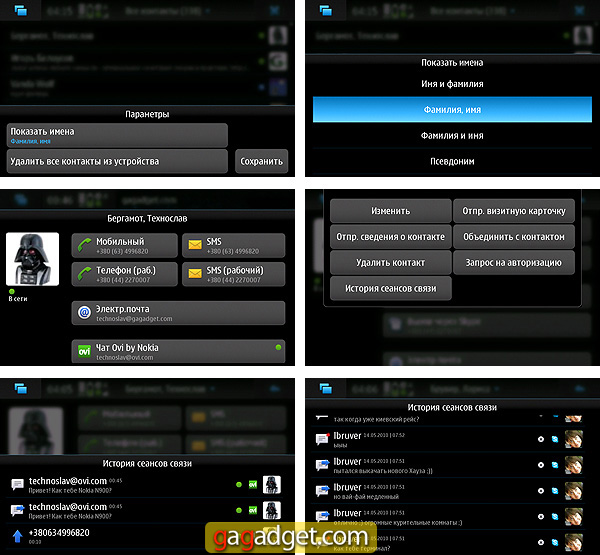
Еще одна крайне удобная и хорошо реализованная возможность — объединение контактов, дублирующихся в различных системах обмена сообщениями. Это крайне простая, но чертовски полезная операция.
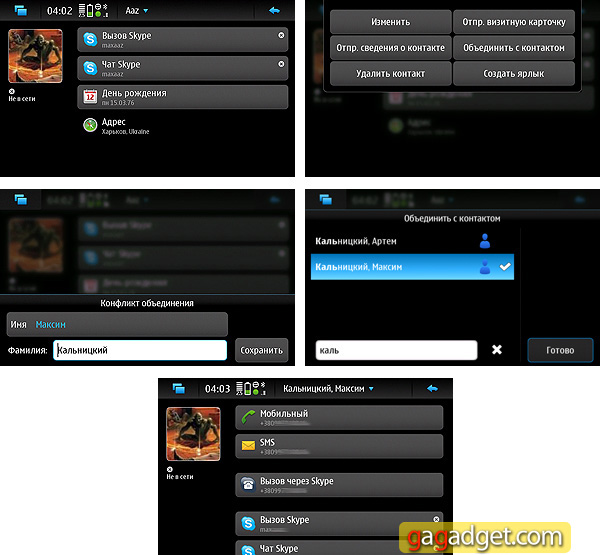
Специальный виджет позволяет выводить на рабочий стол информацию о количестве непрочитанных сообщениях. Они могут быть разделены по принадлежности к различным системам сообщений. При этом обмен сообщениями вне зависимости от того где он происходит — в Google Talk или Skype с точки зрения пользователя выглядит одинаково. Хотя намного более удобным был бы виджет, использующий всю полезную площадь рабочего стола и выводящий сам текст сообщений. Возможно, разработчики Maemo руководствовались соображениями конфиденциальности, кто знает.
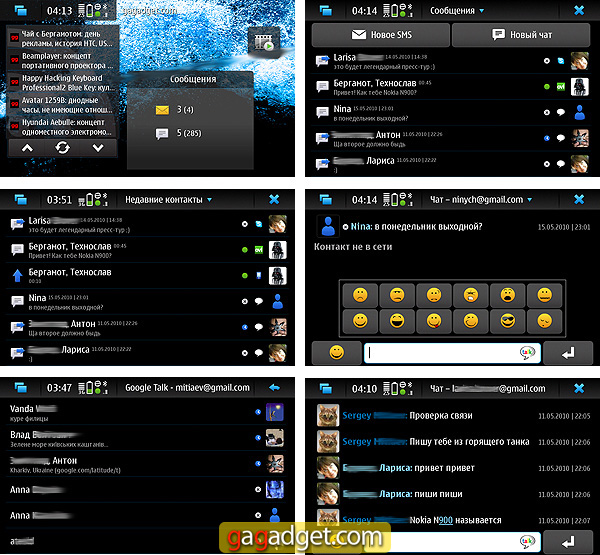
Электронная почта
Вот что реализовано в Nokia N900 на пять с плюсом — это работа с электронной почтой. Все очень легко настраивается, удобно в работе. Можно подтянуть push e-mail, используя фирменный сервис Nokia Messaging. Мастер настроек знаком с большинством известных почтовых сервисов, включая региональные. Так, она знакома с распространенным у нас mail.ru и ua.fm, не говоря уже о сервисах gmail.com или фирменном почтовом сервисе Nokia на портале OVI. Настройка требует лишь выбора сервиса и ввода имени и пароля. Все быстро и просто.
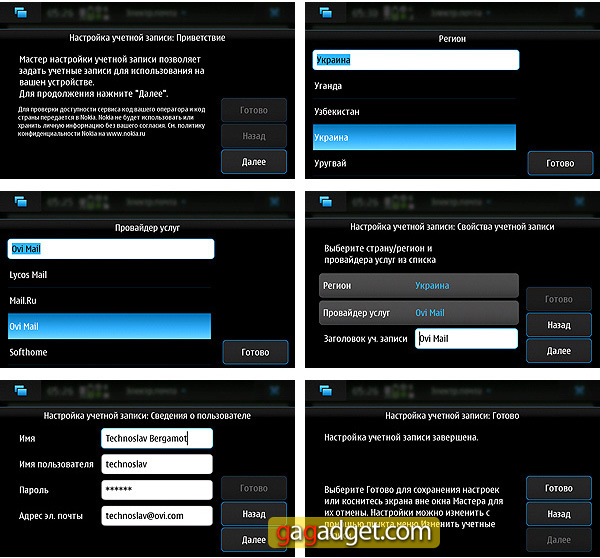
Настоятельно рекомендую воспользоваться сервисом Nokia Messaging. Для этого нужно создать учетную запись на сервере email.nokia.com(если у вас ее еще нет), после чего включить в него все ваши почтовые ящики (поддерживается до 10 штук). После чего вся ваша почта будет доступна в Nokia N900 и станет появляться там через всего через пару минут после прихода письма. Управлять всеми своими почтовыми ящиками можно из интерфейса Nokia Messaging прямо в телефоне.
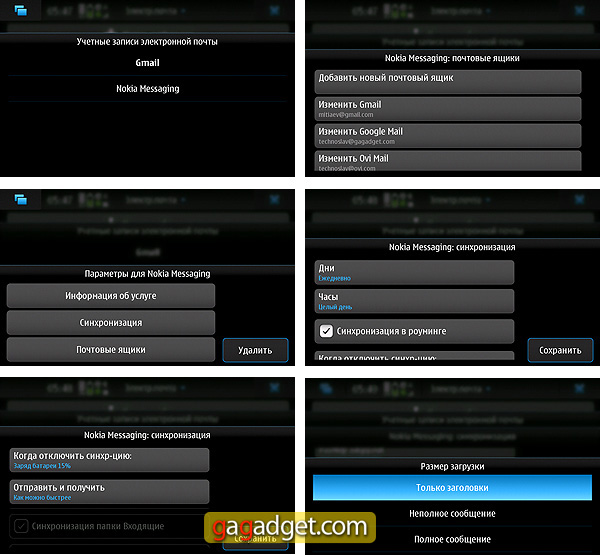
Почтовая программа, встроенная в Nokia N900 предоставляет все те возможности, которые доступны при работе с электронной почтой на компьютере. Включая выбор форматирования (простой текст или html) и установку приоритета. Разумеется, поддерживаются копии адресатов (и скрытые, разумеется, тоже). Можно использовать вложения файлов и автоматическую подпись. Еще один аргумент в пользу использования Nokia Messaging — любое написанное или полученное письмо можно отправить или переслать, выбрав любой другой свой адрес из выпадающего списка.
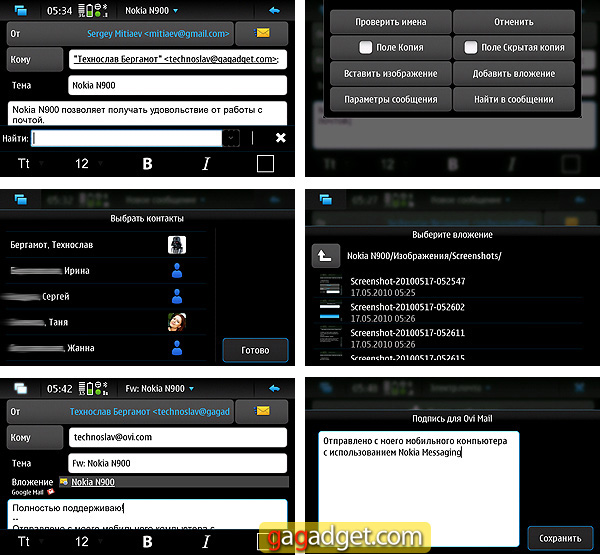
Простая и удобная организация меню позволяет с легкостью справляться даже с огромным по объему архивом писем и интенсивной перепиской с использованием разных почтовых ящиков. Письма разделяются по папкам и могут сортироваться, как и в компьютере — по дате, размеру, вложению, теме, адресату и приоритету. Переходить к следующему письму, пересылать и отвечать всем адресатам можно нажатием одной кнопки.
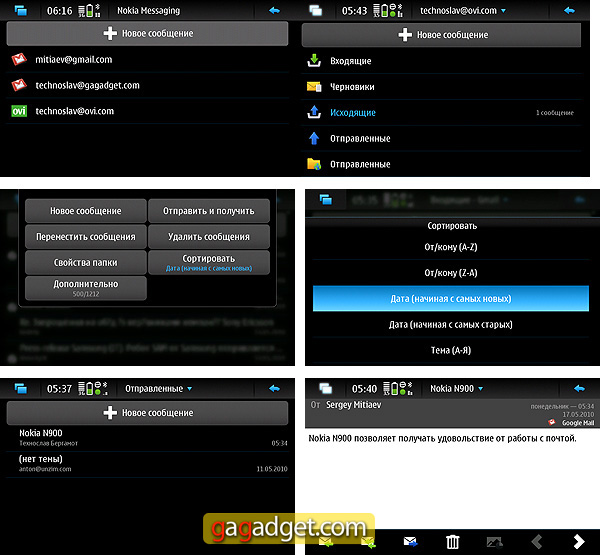
Тут будет уместна важная ремарка. Во время работы над Maemo-марафоном и обзором Nokia N900 я обновил прошивку с версии 3.2010.02.8 на предложенную мне самим телефоном 10.2010.19.1. После чего у него в силу неизвестных мне причин пропала куча полезных функций, включая возможность удобной сортировки писем в почте. Также были замечены изменения в журнале посещений браузера — он стал реализован чуть иначе (исчез пункт в меню, а журнал стал доступен, если прокрутить экран с веб-страницей, что как-то не очень интуитивно). А еще исчезла не такая уж и важная, но забавная возможность установки пользовательского названия оператора мобильной связи. Поэтому на части скриншотов имя оператора указано как gagadget.com. А на части — написано реальное имя. В силу этого мне даже как-то неловко рекомендовать кому-либо обновлять прошивку после покупки N900. И остается лишь надеяться, что в более свежих прошивках все жизненно необходимое вернут назад.
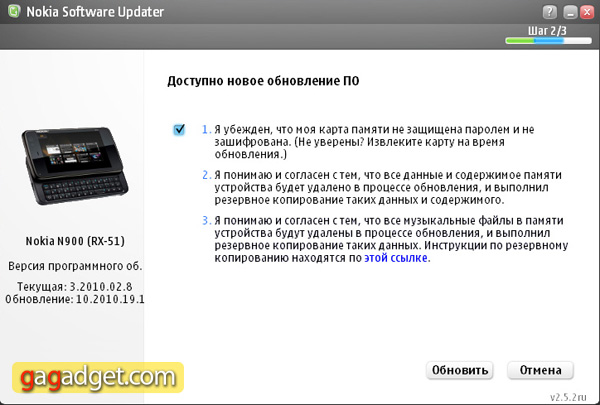
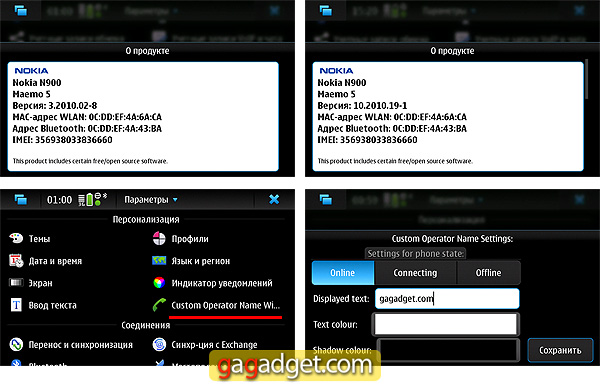
Календарь в Nokia N900
Большой экран и высокое разрешение экрана позволяют Nokia N900 удобно отображать данные календаря с детализацией по дням, неделям и месяцам. Нажатием пары клавиш можно перейти к плану дня, недели, месяца, выбрать при помощи трех прокручивающихся под легкими движениями пальцев списков конкретную дату (кстати, я не встречал более удобного, быстрого и наглядного способа перехода к конкретной дате, вне зависимости от ее года и месяца). Из контекстного меню, вызываемого одним нажатием, также можно создать новое событие, перейти к задачам, заметкам или параметрам настроек календаря. Разумеется, поддерживаются повторяющиеся события (ежедневно, еженедельно, ежемесячно и удобный вариант — ежедневно по рабочим дням) и возможность оповещения.
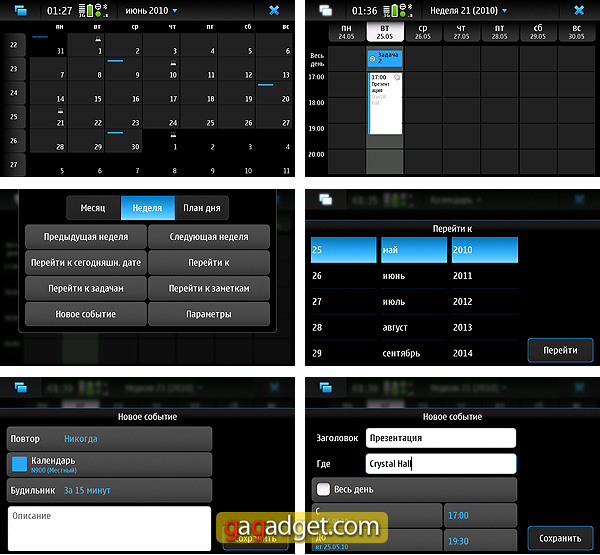
При этом у периодически повторяющихся событий можно установить конечную дату — словом все, как у «больших» компьютеров. Не зря Nokia называет устройства класса N900 именно компьютерами — пожалуй, в данном случае это имеет под собой основание. Параметры календаря позволяют автоматически удалять встречи и события, произошедшие в прошлом, устанавливая размер архива.
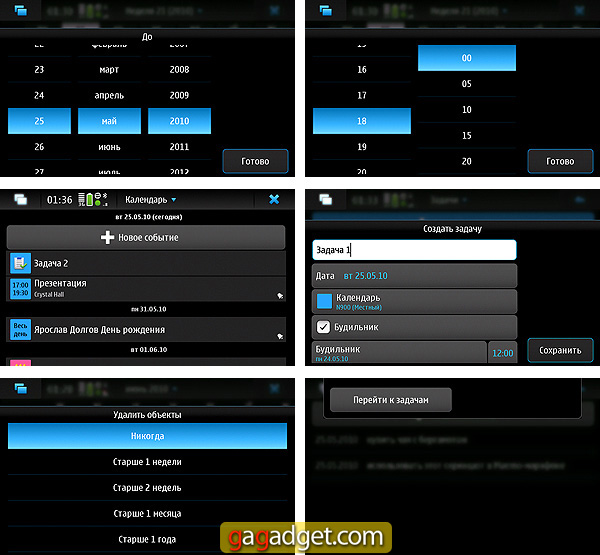
Одновременно можно вести несколько календарей. Это очень удобно, ведь у каждого из нас помимо работы есть еще частная жизнь, хобби и какие-то интересы в рамках совершенно никак не связанных между собой социальных сообществ — с кем-то вы можете вместе играть в футбол или ходить на йогу, заниматься рыбной ловлей или быть театралом. Для каждого календаря можно использовать свой собственный цвет — такое кодирование облегчает восприятие информации.
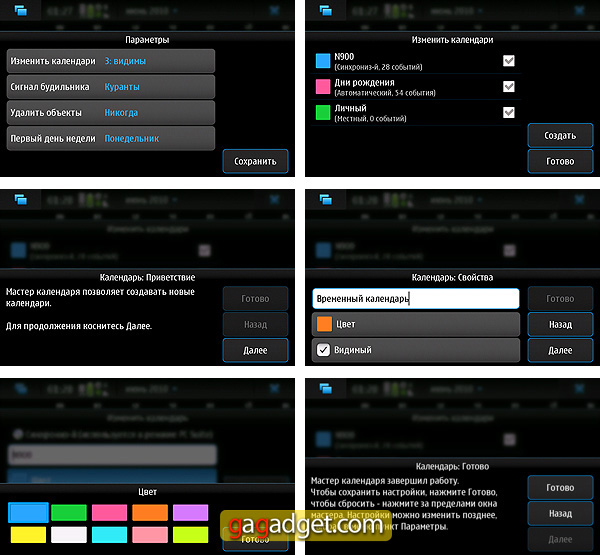
Еще одной удобной функцией календаря-ежедневника является возможность записей заметок. Они не требуют открытия офисного пакета, а использование QWERTY-клавиатуры делает набор коротких текстов простой операцией, которую действительно можно при желании выполнять прямо на ходу. Наконец, помимо синхронизации данных с компьютером или удаленным сервером в интернете, в Maemo есть возможность переноса личных данных с другого телефона (или на другой телефон). Передача выполняется по Bluetooth и требует (поскольку речь идет о конфиденциальных данных) аутентификации.
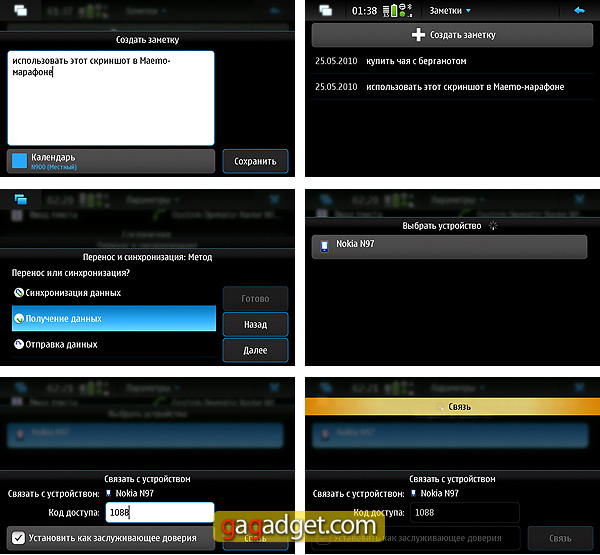
Ключевой для корпоративных пользователей и просто энтузиастов высоких технологий, является возможность синхронизации данных календаря с сервером Exchange. По-настоящему простой мастер настроек и система подсказок позволяют выполнить подключение и провести синхронизацию за минуту. Синхронизировать с Exchange можно не только календарь, но, как и было сказано выше, еще адресную книгу и электронную почту. Хотя специальное всплывающее напоминание говорит о том, что не рекомендуется делать это одновременно с обменом данными через PC Suite. Это чревато путаницей, которую потом придется долго разгребать.
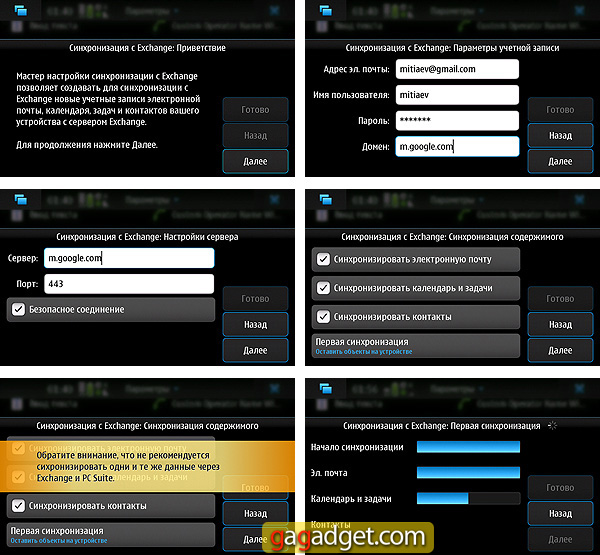
Интернет-браузер
К преимуществам браузера Nokia N900 (используется движок Mozilla) можно отнести поддержку Javascript, Flash, всплывающих окон и возможности пользовательских настроек, разрешающих либо запрещающих все эти прелести. Не последнюю роль в удобстве работы играет, снова-таки, и высокое разрешение экрана — как правило, колонки текста на сайтах легко читаются без горизонтальной прокрутки. Браузер поддерживает возможность сохранения веб-страниц в памяти телефона и многооконный режим.
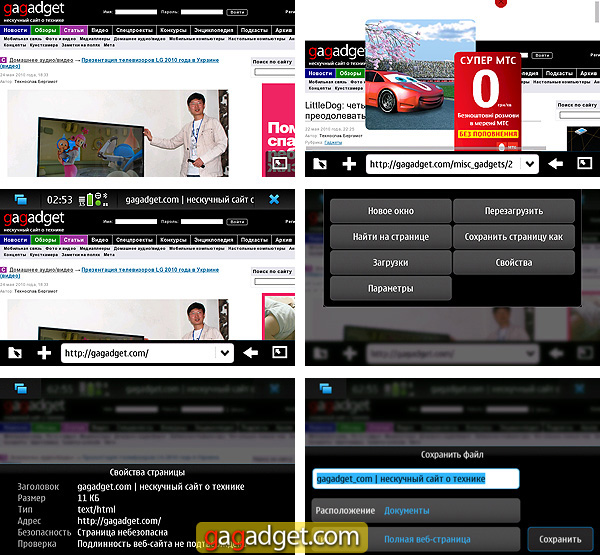
Реализован поиск на веб-странице. Для экономии трафика можно отключить загрузку изображений. А для сайтов с мелким шрифтом увеличить размер текста, сделав его более комфортным.
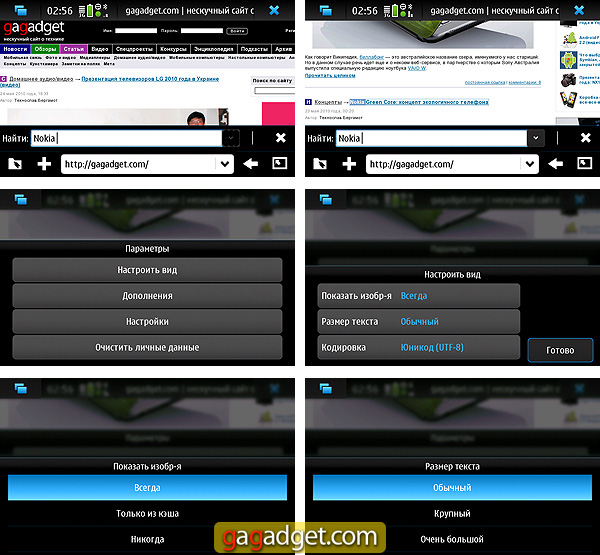
Большое количество настроек говорит о серьезных возможностях браузера. По сути это почти полноценный Firefox с поддержкой плагинов, которыми можно управлять в специальной вкладке, отключая и при необходимости удаляя.
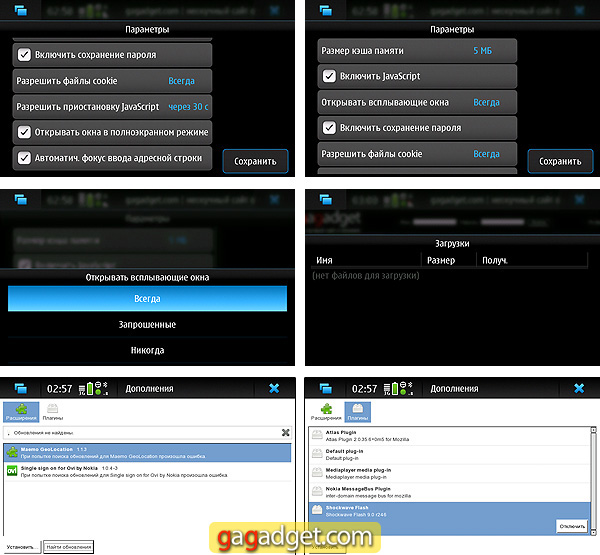
Нормально организована в браузере и система закладок. Добавление сайта в закладки выполняется одним нажатием пальца. А список закладок содержит иконки с превью посещенных сайтов, что делает его более наглядным. При необходимости можно импортировать закладки из папки, указанной на диске. Хотя эта функция и не выглядит, откровенно говоря, востребованной.
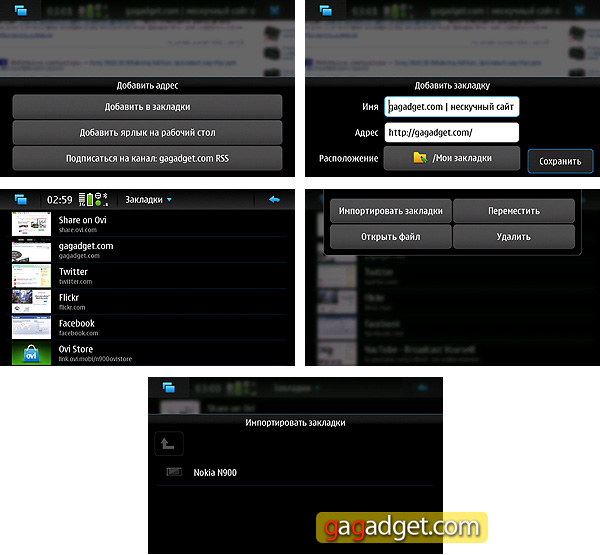
Интересно организован журнал посещений, хотя после обновления прошивки, он стал работать с чуть более другой логикой — теперь журнал доступен в любой открытой веб-странице, достаточно сдвинуть ее в сторону пальцем. Журнал также позволяет выводить последние посещенные сайты простым списком, сохраняя длительную историю веб-путешествий. Как и в браузере для компьютера есть возможность очистки памяти телефона (в данном случае это более критичная возможность, поскольку ресурсы памяти коммуникатора на порядок меньше) от кэша и журнала посещений. Но высший пилотаж браузера — это, конечно же, работа с YouTube. Пожалуй, именно в этом случае придется все же достать стилус, иначе попасть в кнопки управления медиаплеером YouTube будет крайне сложно. Сам YouTube работает рывками, назвать воспроизведение идеальным нельзя, но с учетом мобильных условий, за пределы зоны комфорта это вряд ли выходит — такое и на обычном компьютере случается. К слову, играть во флешевые игры на Nokia N900 может и не получиться. Во всяком случае, запущенный Google на своей странице Pacman успешно тормозил, особенно на отличных от первого уровнях игры. Хотя для убийства времени игрушка вполне бы подошла.
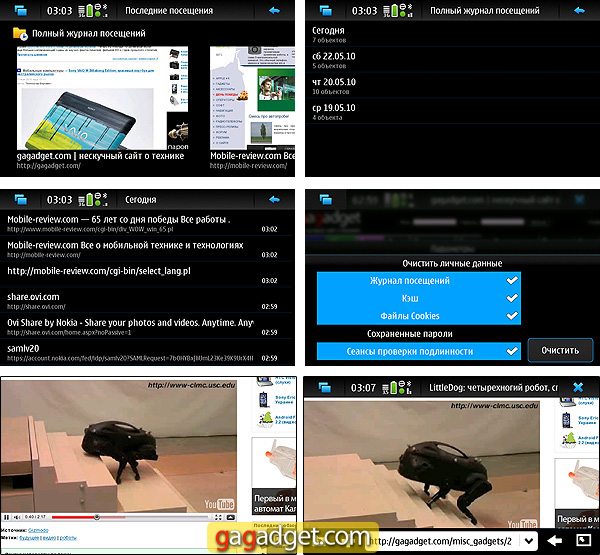
Медиаплеер Nokia N900
Говоря о медиаплеере Nokia N900, можно сказать, что его главной особенностью является встроенная поддержка интернет-радиостанций. В списке станций даже нашлось несколько из них, вещающих в онлайне на русском языке. Есть FM-передатчик, способный транслировать звук в FM-диапазоне, скажем, на домашнюю или автомобильную магнитолу, но я лично не знаю никого, кто бы пользовался этой функцией.
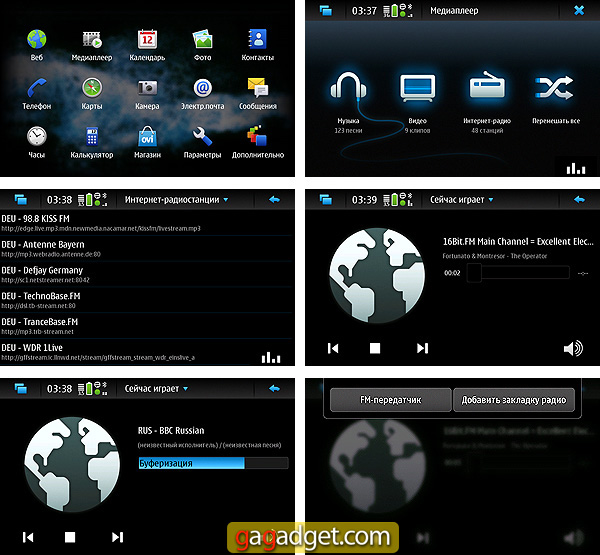
Музыкальный плеер в Nokia N900 правильнее всего охарактеризовать словом «обычный». Поддерживаются обложки дисков и быстрая сортировка по исполнителям, жанрам и спискам воспроизведения. Плеер спокойно переваривает кириллицу в ID3-тегах, а еще позволяет создавать автоматические списки воспроизведения из недавно добавленных или часто воспроизводимых композиций — такая вот автоматическая забота о пользователей, выражающаяся в попытках предугадывать его действия или предпочтения. Но у него даже нет эквалайзера. Хотя радует, что не нужно тратить время на обновление фонотеки — все добавленные файлы становятся доступны тут же.
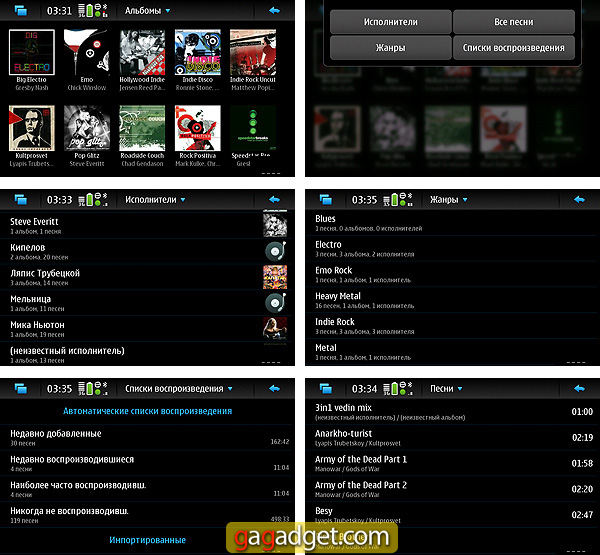
Интерфейс музыкального плеера прост. Есть функции повторного и случайного воспроизведения музыки. Во время воспроизведения музыки есть два режима визуализации — с прогресс-баром и списком воспроизведения. Поддерживается возможность перемотки внутри композиции — можно пальцем протянуть прогресс-бар.
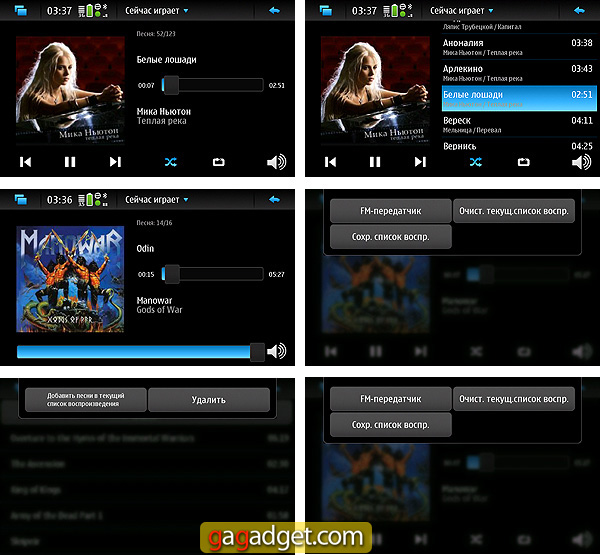
Чуть более интересен режим воспроизведения видео. Плеер запросто работает с видеофайлами большого размера, они не требуют предварительной конвертации для разрешения телефонного экрана. Хотя опытным путем можно выяснить, что плеер не способен воспроизводить файлы объемом больше 2 гигабайт. При этом система сам файл «видит», но, видимо, ей не хватает каких-то ресурсов. Странно, но в этом случае выводится сообщение о не поддерживаемых аудио-кодеках, хотя с теми же самыми кодеками прекрасно работают файлы размером до 2 гигабайт. Во время воспроизведения фильма также есть возможность перемотки. Стоит сказать, что во время воспроизведения видео (максимальная громкость и яркость, подключенные наушники) полностью заряженный телефон продержался 5 часов 20 минут, что сегодня можно считать очень хорошим, хотя и не рекордным показателем.
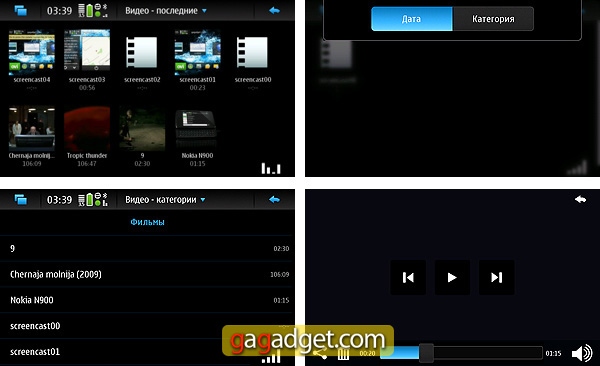
Камера в Nokia N900
Камера в Nokia N900 тоже не является сильной стороной, но, положа руку на сердце, стоит сказать, что, во-первых, она этому устройству не сильно-то и нужна. А, во-вторых, для коммуникатора она довольна неплохо снимает — видали мы и намного хуже. Интерфейс камеры прост как три копейки и позволяет нажатием пары кнопок переключать скудные режимы фотосъемки (макро, портрет, пейзаж, спорт), параметры вспышки и баланса белого. По сути пользоваться настройками и не придется, хотя это, откровенно говоря, справедливо практически для всех, встроенных в телефон, камер.
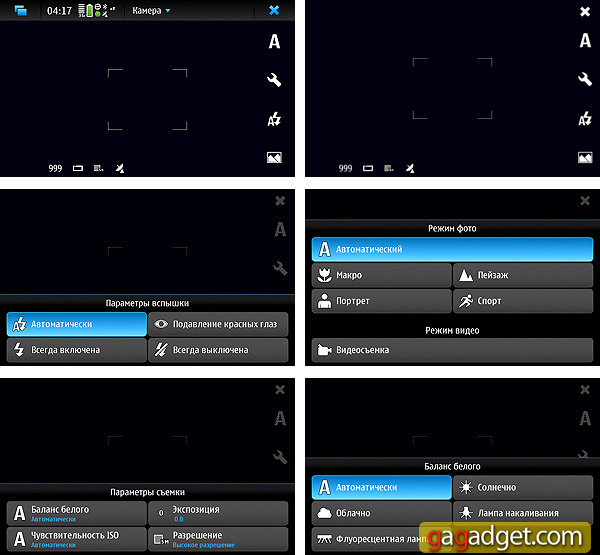
Прочие настройки тоже скучны так, что аж скулы сводит от зевоты. Есть возможность корректировки экспозиции, повышения чувствительности матрицы в ISO. Для переключения в режим видеосъемки также достаточно пары нажатий на сенсорный экран.
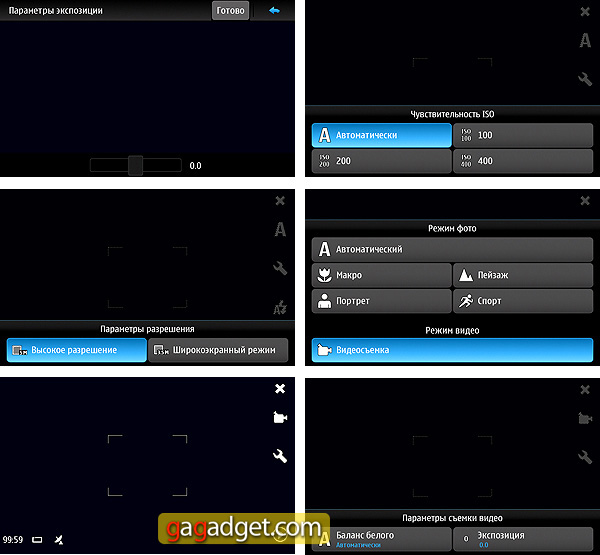
Готовым снимкам можно присваивать метатеги, позволяющие затем сортировать все фотографии (в конце концов, огромный объем памяти позволяет их очень долго не удалять и хранить сотнями и даже тысячами), объединенные не только датой, но и темой. Наиболее интересные фотографии можно сразу добавлять в папку Избранное.
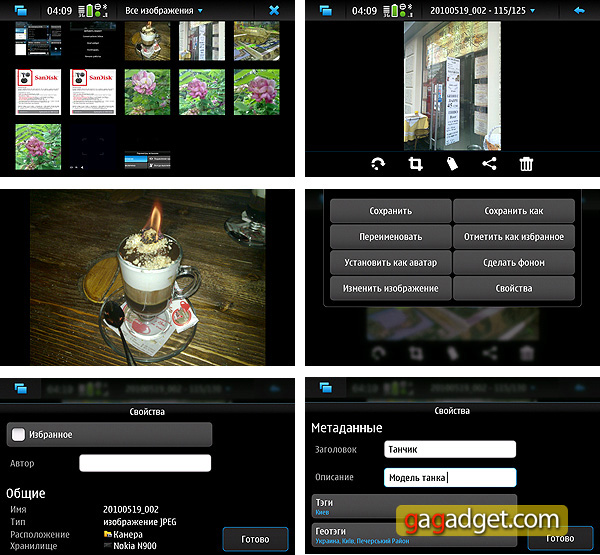
Система услужливо подсказывает какие теги могут быть — примеры, правда, все как один на английском языке, но при желании можно ввести их аналоги на русском.
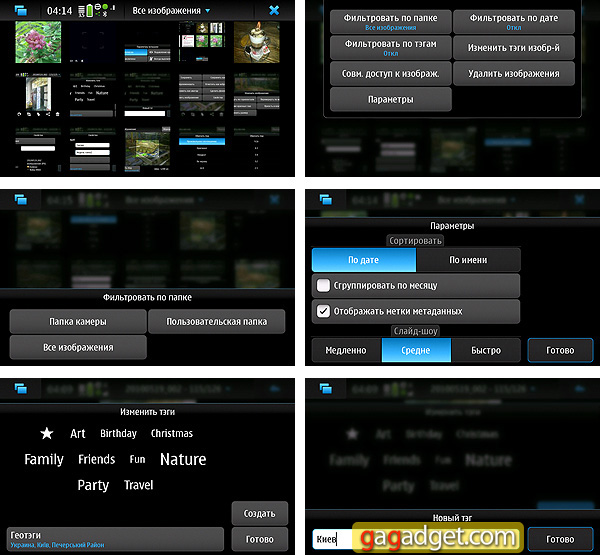
Снимки из фотоальбома можно использовать для создания аватар и присвоения их контактам. Всегда приятно смотреть на живое фото человека, чем на синий контур нарисованной фигурки. Пожалуй, это один из распространенных сценариев использования камеры в подобном аппарате. Достал-щелкнул камерой-использовал для аватара контакта. Пара минут и дело в шляпе. Снимки можно обрабатывать прямо в телефоне, изменяя их размер и подгоняя под различные пропорции экранов (например, если вы собираетесь демонстрировать их на телевизоре). Хотя это уже выглядит скорее баловством — сомнительно, что покупатель такого аппарата станет тратить свое время на подобные операции.
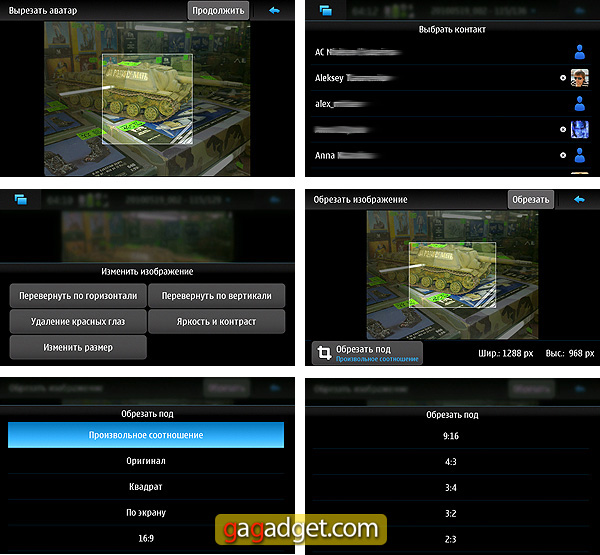
Конечно же, все снимки можно опубликовать на фотохостинге OVI — в данном случае интеграция с сервисом реализована неплохо, то есть интуитивно-понятно и удобно, с учетом сенсорного интерфейса. Публикацию можно выполнять в фоновом режиме, а самому продолжить работу с коммуникатором.
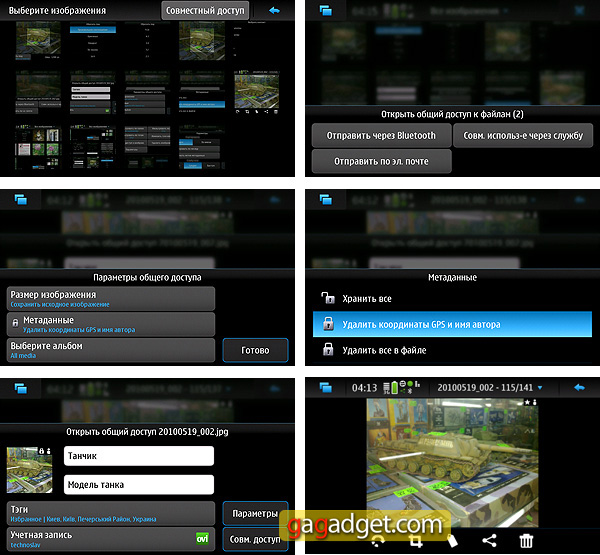
Аналогичным образом можно публиковать в интернете даже видеофайлы. Я правда затрудняюсь сказать кому эта возможность может понадобиться. Зато можно оставить сам процесс выполняться в фоновом режиме. А вернуться к нему можно из меню системных сообщений, в котором появляется пункт «Обмен», вызов которого и показывает текущее состояние публикации файлов в интернете.
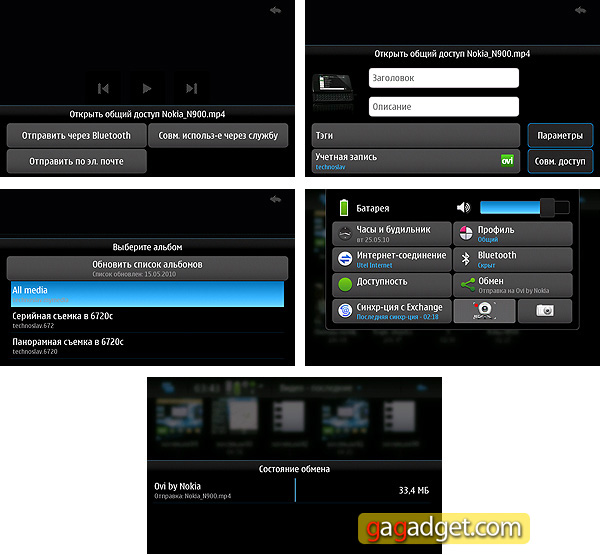
Примеры снимков
Результаты, как я уже отметил, не особенно выдающиеся, но много лучше, чем можно было ожидать. Далеко не каждый телефон за 600 долларов (если это не аппарат с фотографическим позиционированием вроде Sony Ericsson Satio или там Samsung Pixon) способен на такое. Камера снимает с разрешением 2576х1936 и 2560х1440 в широкоформатном (16:9) режиме. Видеосъемка дает посредственные результаты — видео снимается в разрешении 848х480, при этом скорость едва достигает 20 кадров секунду. Посмотреть больше примеров снимков в оригинальном разрешении можно в отдельной фотогалерее на Торбе. Съемка на улице:

Широкоформатный кадр 16:9:

Макросъемка на улице:

Съемка в помещении:

Макросъемка в помещении:



Установка приложений в Nokia N900
Устанавливать приложения на Nokia N900 можно двумя способами — через магазин приложений OVI или диспетчер приложений Maemo. В первом случае все очень грустно и уныло в силу малого количества доступных программ, поэтому интерес к нему может быть сугубо академический.
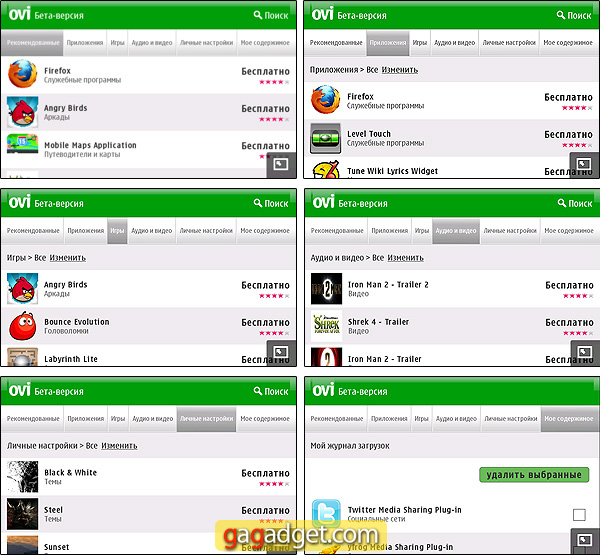
Каталог доступных в диспетчере приложений включает в себя 12 темам. В этом же разделе обновляется системное программное обеспечение N900 — для проверки наличия обновлений достаточно нажать кнопку «обновить» в главном меню диспетчера приложений.
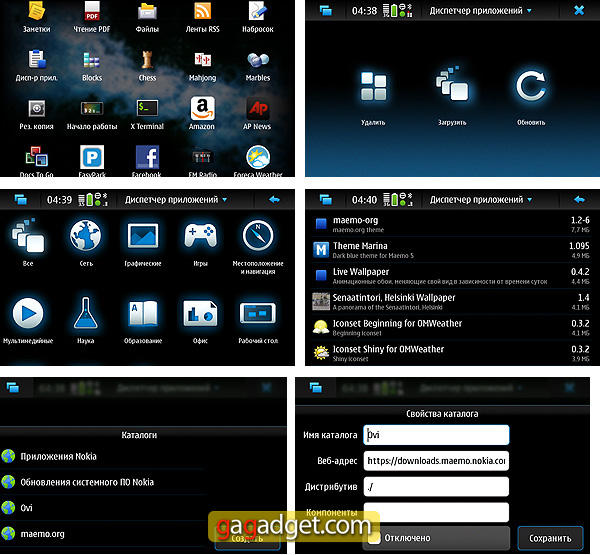
В диспетчере приложений также работает контекстный поиск, позволяющий искать по названиям программ и ключевым словами в описании (кстати, после уже упомянутой перепрошивки он тоже куда-то исчез, помнится). Перед установкой можно изучить информацию о файле и его разработчике. Ход загрузки визуально отображается в виде прогресс-бара.
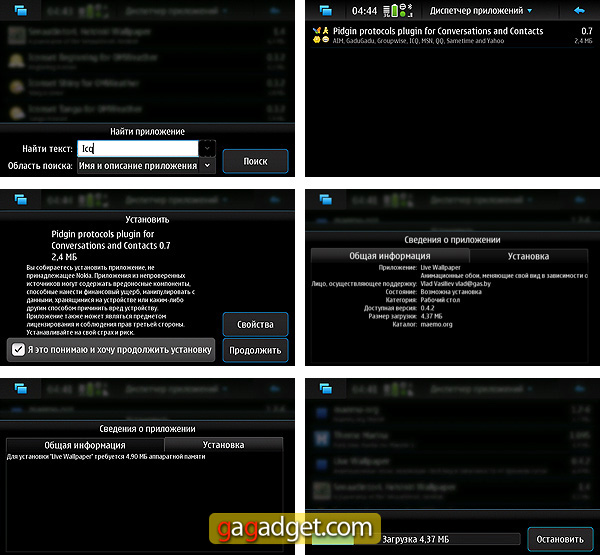
Что можно сказать о доступных приложениях? Счет им идет скорее на сотни, чем на тысячи. Найти что-то полезное можно. Я лично успел активно попользоваться twitter-клиентом под названием witter. До Gravity или новых Android-клиентов он не дотягивает всего чуточку (в частности, опубликовать с его помощью фото так и не получалось, несмотря на ряд попыток), но пользоваться им по назначению очень даже можно. Технарей разного калибра наверняка порадует обилие различных утилит для удаленного администрирования. Например, есть версия известной программы PuTTY для Maemo, поддерживающей SSH-соединение. И таких мелких прогаммулек достаточно много для того, чтобы при желании ковыряться в них часами и днями. Но стоит помнить, что все эти игрушки для технически подкованных пользователей. Массовому потребителю особо развлечься в Maemo будет нечем.
Впечатления от работы
Несмотря на то, что сказано уже, мягко говоря, немало, хочется еще поделиться общими впечатлениями от работы с Nokia N900. Откровенно говоря, сам аппарат мне понравился — красивый (хотя и не такой впечатляющий, как, например, HTC Sense) интерфейс, горизонтальное расположение (удобно для любых интернет-приложений, которыми я вовсю пользуюсь). Несмотря на резистивный экран и стилус в корпусе, пользоваться сенсорным дисплеем удобно — при нажатии есть четкий и даже какой-то приятный отклик. Nokia удалось создать некий собственный пользовательский опыт, который может представлять интерес для покупателей. Другое дело, что всю разработку уже, к сожалению, нельзя назвать готовой для массового рынка, но Nokia всегда рассматривала это направление как нишевое, ориентированное скорее на хорошо подкованных технических специалистов. Впечатления у меня остались отличные в основном потому, что этот аппарат очень хорошо соответствует моему сценарию использования телефона. У меня крайне мало звонков (75% исходящих — это регулярные звонки родителям, еще 20% — короткие 20-секундные звонки класса «ты где?»). Большую часть времени для меня телефон — это средство для чтения почты (а она реализована в N900 просто прекрасно), интернет-сервисов (твиттер, веб) и разные системы обмена сообщениями — Google Talk, Skype, ICQ, которые мне во многом заменяют стационарный телефон. Все это также прекрасно реализовано в Nokia N900. При этом, как известно, те же звонки в Skype реализованы на уровне «родного» приложения далеко не для каждой платформы. Если говорить о времени автономной работы, то оно мне показалось чуть выше, чем время работы тех же Android-аппаратов, которыми приходилось пользоваться последнее время. То есть на полный рабочий день (если не смотреть весь день фильмы или не пользоваться Wi-Fi) аккумулятора должно хватить. При моем сценарии использования это порядка 8-10 часов работы, где постоянно включен твиттер-клиент, работает push e-mail, плюс минут 20 звонков и пара часов прослушивания музыки. Во всей этой ситуации откровенно расстраивает лишь то, что, закрывая Maemo (даже без надежды обновить N900 до первых версий MeeGo), компания в очередной раз демонстрирует какое-то очень потребительское отношение к самым лояльным из своих поклонников. Так было с Nokia N97, которая стала испытательным полигоном для обкатки вышедшей позже Nokia N97 Mini, где часть недоделок с программным обеспечением было доведено до ума. И так повторяется снова с покупателями N900, которые вместо перспективной развивающейся платформы получают устройство, у которого нет никакого будущего и никаких перспектив развития, кроме тупика.
В сухом остатке
Так уж получилось, что Nokia N900 вышла очень специфическим устройством, очень сильно ориентированным на тех, кто нуждается больше в интернет-устройстве, чем в телефоне. Телефонные возможности тут вторичны (например, совсем нет MMS). Но как интернет-устройство она просто великолепна — тут вам и в высшей степени удобное хранение контактов и истории сообщений, и возможность использования Skype, и эргономика аппарата такова, что им удобно пользоваться именно в горизонтальной ориентации. Не говоря уже о том, что для работы с электронной почтой это лучшее устройство в своем классе (возможно, проигрывающее только не слишком распространенных у нас аппаратов BlackBerry, но легально у нас их купить очень проблематично и вообще это другая история). При этом у Nokia N900 неплохая камера, что в целом нехарактерно для коммуникаторов такого класса. К явным недостаткам модели стоит отнести тот прискорбный факт, что у модели не будет никакого программного будущего, поскольку сама компания закрыла развитие платформы Maemo. Но общие впечатления от Nokia N900 таковы, что ее можно рекомендовать даже в том виде, в котором она пребывает, за что она и получает награду редакции «Мы рекомендуем». Но рекомендуем мы ее далеко не всем, а лишь тем, для кого телефонные функции вторичны, а на первое место выходит активное использование мобильного интернета и разнообразных интернет-сервисов.
9 причин, чтобы купить Nokia N900
- Большой дисплей с разрешением 800х480 пикселей
- Относительно хорошо реализованная аппаратная QWERTY-клавиатура
- 32 гигабайта встроенной памяти
- Поддержка Skype «из коробки»
- Превосходная реализация push e-mail
- Воспроизведение неконвертированного видео
- Ориентация на ландшафтный режим использования дисплея
- Хороший выбор приложений для сетевого администратора
- Относительно хорошая камера
8 причин, чтобы не покупать Nokia N900
- Ориентация на ландшафтный режим использования дисплея
- Закрытие Maemo, как проекта (без надежды на обновление до MeeGo)
- Резистивный дисплей
- Крайне небольшое количество доступных приложений и игр
- Маленький выбор по-настоящему полезных виджетов
- Отсутствие карты Украины и GPS-навигации
- Нет поддержки MMS
- Неясно стоит ли вообще в будущем обновлять прошивку, если обновление способно не расширить, а сократить функциональность
Редакция gg искренне благодарит компанию Nokia за оказанную помощь, благодаря которой мы получили возможность подробно познакомить вас с этим устройством и провести Maemo-марафон.
Обратите внимание и на другие наши обзоры смартфонов, там есть из чего выбрать.
Подписывайтесь на наш нескучный канал в Telegram, чтобы ничего не пропустить.
Поделиться

